
| 特集 |
「Firefox 3」対応拡張機能カタログ 第3回
Web上の情報収集・整理に役立つ拡張機能

|
| 「Firefox」v3 |
第3回となる今回は、Web上の情報収集・整理に役立つ拡張機能を紹介する。RSSを利用して情報を収集し、大量の情報から自分に必要なもの、興味あるものを効率よく選び出し、自分なりにわかりやすく整理して保存する。そういった作業を手助けしてくれる便利な拡張機能を厳選したので、ぜひ役立ててほしい。
| 「Firefox 3」対応拡張機能カタログ -目次- | |
| 第1回 | ユーザーインターフェイスをカスタマイズして“自分だけのFirefox”に! |
| 第2回 | Webページの閲覧に便利な拡張機能 |
| 第3回 | Web上の情報収集・整理に役立つ拡張機能 |
| 第4回 | 「Firefox」でさまざまなWebサービスを活用しよう |
| 第5回 | セキュリティとWeb開発 |
| ブックマーク | 更新チェック | あとで読む | スクラップ | トップへ |

|
「Firefox 3」の新機能“タグ”を活用できるブックマークサイドバー「TagSifter」 |

|
「TagSifter」 |

|
“タグクラウド”表示 |
「TagSifter」は、このタグ機能をフル活用してブックマークを絞り込み検索できるサイドバーを追加する拡張機能。
サイドバーは、タグリストとブックマークリストに上下2分割されており、上段のタグリストからタグを選択していくごとに、そのタグをすべて含むブックマークだけが、下段のブックマークリストに残っていく仕組み。つまり、選んだタグでどんどんブックマークを絞り込めるわけだ。
さらに、タグリストの表示方法をカスタマイズすることも可能。各タグに好みの色をつけて識別しやすくしたり、登録数に応じてフォントサイズを変えて並べる“タグクラウド”表示へ切り替えたりできる。大量のブックマークを管理する人はありがたい拡張機能だろう。
【著作権者】chiisaitsu 氏
【ソフト種別】フリーソフト
【バージョン】3.1(08/06/18)
□TagSifter :: Firefox Add-ons
https://addons.mozilla.org/ja/firefox/addon/998

|
キーボードでタグを打ち込みながら閲覧ページをブックマーク「tweez」 |

|
「tweez」 |
「Firefox」v3では、ロケーションバーから手軽に閲覧中のWebページをブックマークへ追加できて便利である一方、ブックマーク時にはフォルダ分けもタグ付与も必要ないので、ついつい未整理のままでブックマークを放置しがちだ。しかし、本拡張機能でブックマークする癖をつければ、自然とタグをつけてブックマークするようになるだろう。
【著作権者】dietrich ayala 氏
【ソフト種別】フリーソフト
【バージョン】0.5.1(08/06/11)
□tweez :: Firefox Add-ons(ダウンロードには“Firefox Add-ons”のユーザー登録が必要)
https://addons.mozilla.org/ja/firefox/addon/6353

|
Webページ内の好みの場所に“マーカー”を引いてブックマーク「Wired-Marker」 |

|
「Wired-Marker」 |
マーカーの登録は、閲覧中のWebページ内で範囲選択したテキストの右クリックメニューから行う仕組み。登録したマーカーは、手動で削除したり、本拡張機能自体を削除・無効化しない限り有効で、“Wired-Maker”サイドバーでフォルダに整理して管理できる。
マーカーの色とフォルダは紐付けられており、たとえば“あとで読む”フォルダには赤いマーカー、“仕事術”フォルダには青いマーカーといった具合に、マーカー色と分類をセットにして管理可能。また、一度登録したマーカーを別フォルダに移すことで、マーカーの色を変更することもできる。
【著作権者】Prof. Okubo 氏、BITS Co., Ltd.
【ソフト種別】フリーソフト
【バージョン】2.0.08072400(08/07/24)
□Wired-Marker ホーム:ブックマーク、情報収集・整理・共有のためのFirefox無料アドオン
http://www.wired-marker.org/
□Wired-Marker :: Firefox Add-ons
https://addons.mozilla.org/ja/firefox/addon/6219

|
“Google ブックマーク”でどこからでも同じブックマークを利用可能に「GMarks」 |

|
「GMarks」 |
自宅と学校・会社などで2台以上のPCを利用している場合も、本拡張機能を導入すれば複数のPCで同じブックマークを利用し、いつでもお気に入りのサイトにアクセスできる。「Firefox」のブックマークを“Google ブックマーク”へインポートする機能もあるので移行も簡単だ。
【著作権者】John Marshall 氏
【ソフト種別】フリーソフト
【バージョン】0.9.9(08/05/05)
□GMarks :: Firefox Add-ons
https://addons.mozilla.org/ja/firefox/addon/2888
| ブックマーク | 更新チェック | あとで読む | スクラップ | トップへ |

|
Firefoxにオーソドックスな3ペイン型のRSSリーダー機能を追加「NewsFox」 |

|
「NewsFox」 |
本拡張機能を導入すると、ツールバーに追加されたボタンなどからアクティブなタブ内に3ペイン型のRSSリーダーを表示できる。左ペインにはRSSフィード、右上ペインには記事見出しが一覧表示され、右下ペインで各記事の配信内容を閲覧する仕組み。右上ペインの各記事見出しをダブルクリックすれば、実際の記事ページを「Firefox」の新規タブで表示できるほか、設定を変更することで、記事ページを右下ペインへ直接表示させることも可能。
管理するライブブックマークが増えてくると、本格的なRSSリーダーが欲しくなるが、本拡張機能ならスムーズに移行できるはず。ライブブックマークに登録せずに本拡張機能に直接RSSを登録することも可能なので、ニュースサイトやブログ記事、天気情報など、配信情報のタイプに合わせて使い分けてもよいだろう。
【著作権者】Andy Frank 氏、Andrey Gromyko 氏、R Pruitt 氏
【ソフト種別】フリーソフト(寄付歓迎)
【バージョン】1.0.2(08/07/23)
□NewsFox :: Firefox Add-ons
https://addons.mozilla.org/ja/firefox/addon/629

|
ライブブックマークの未読記事をステータスバーにティッカー表示「RSS Ticker」 |

|
「RSS Ticker」 |
インストールするとステータスバーが2段になり、「Firefox」で登録したライブブックマークの記事見出しが下段部にティッカー表示される。ティッカー表示された各記事は、マウスオーバーで内容がポップアップ表示され、クリックで実際の記事ページを開いて閲覧できる仕組み。
また設定画面では、ライブブックマークごとにティッカー表示のON/OFFを切り替えられるほか、ティッカーの位置をステータスバーからツールバーへ移動したり、スクロールの速度や滑らかさなどをカスタマイズできる。
【著作権者】Christopher Finke 氏
【ソフト種別】フリーソフト
【バージョン】2.0.3(08/06/19)
□RSS Ticker :: Firefox Add-ons
https://addons.mozilla.org/ja/firefox/addon/2325

|
Webページの更新を定期チェックし変更箇所をハイライト表示「Update Scanner」 |

|
「Update Scanner」 |
まず、更新をチェックしたいWebページを、ページ上の右クリックメニューから本拡張機能へ登録しよう。登録したWebページは専用のサイドバーにリスト表示され、各Webページごとに右クリックメニューから更新チェックの頻度などを設定できるほか、広告バナーの変更などを検知しないように、更新したとみなすWebページの変化量をスライドバーで設定することもできる。
Webページの更新を検知すると、デスクトップ右下にポップアップで知らせてくれる。さらに、サイドバーから更新されたWebページを開くと、更新された部分がハイライト表示され、ひと目で変更箇所を把握できる。
【著作権者】Pete Burgers
【ソフト種別】フリーソフト
【バージョン】2.2.3(08/06/23)
□Update Scanner :: Firefox Add-ons
https://addons.mozilla.org/ja/firefox/addon/3362
| ブックマーク | 更新チェック | あとで読む | スクラップ | トップへ |

|
“あとで読む”Webページの管理に特化した高機能な拡張機能「Read it Later」 |

|
「Read it Later」 |
本拡張機能は、ブックマークするほどではないが一時的に保存しておきたい、いわゆる“あとで読む”Webページを管理できる拡張機能だ。本拡張機能をインストールすると、ロケーションバーの星型ボタンの隣に、チェックマーク型のボタンが追加される。これをクリックすることで、現在開いているWebページを“あとで読む”ページとしてチェックしておくことが可能。
チェックしたページは、ブックマーク内の“Read It Later”フォルダに保存されるほか、ツールバーに追加されたボタンからも開くことが可能。読み終わったら、ロケーションバーのボタンを押してチェックを解除すれば、同時にブックマークからも削除される。また、チェックを外す際に、“delicious.com”などのソーシャルブックマークサービスにWebページを登録することも可能。
さらに、作者が提供するWebサービス上に“あとで読む”ページを保存して複数のPC間で同期したり、オフラインで読めるようにWebページをローカルにダウンロードしたりといった便利な機能を備えている。仕事中に見つけてしまった面白そうな記事を、電車内や家でゆっくり読みたい場合に非常に便利だ。
【著作権者】Nate Weiner 氏
【ソフト種別】フリーソフト
【バージョン】0.9821(08/08/08)
□Read It Later :: Firefox Add-ons
https://addons.mozilla.org/ja/firefox/addon/7661

|
気になるページをサイドバーに一時保管してあとで一気にチェック「Bookstack」 |

|
「Bookstack」 |
本拡張機能を導入すると“Bookstack”サイドバーが追加される。ここにWebページ上のリンクをドラッグ&ドロップすることでリンクを一時保管できるほか、タブやロケーションバーのFaviconをドラッグ&ドロップして閲覧中のWebページを一時保管することも可能。また、常にサイドバーを開いていなくても、リンク上で[Ctrl]キーを押しながらマウスの中ボタンをクリックすることで、どんどんリンクを溜め込める。
溜め込んだリンクはサイドバーから新規タブに開くことができ、同時にサイドバーからリンクが消える仕組み。つまり、“あとで読む”リンクを開くと自動で一時保存状態が解除されるので、同じ記事を何度も読んでしまうことを防止できる。
ただし、消えたリンクは削除されたわけではなく、ブックマーク内に自動で作成された“積読”フォルダ以下にある“ごみ箱”フォルダに移され、サイドバーから見えなくなっているだけなので、「Firefox」を終了させるまでは“ごみ箱”フォルダから取り出して別フォルダに整理することも可能。なお、「Firefox」を終了させると“ごみ箱”フォルダの中身は自動的に削除される。
【著作権者】Adam Dane 氏
【ソフト種別】フリーソフト
【バージョン】0.5.2(08/07/28)
□bookstack - Google Code
http://code.google.com/p/bookstack/
□Bookstack :: Firefox Add-ons(ダウンロードには“Firefox Add-ons”のユーザー登録が必要)
https://addons.mozilla.org/ja/firefox/addon/5461
お詫びと訂正: 記事初出時、“ごみ箱”フォルダの動作についての記述が不十分でした。お詫びして訂正いたします。
| ブックマーク | 更新チェック | あとで読む | スクラップ | トップへ |

|
Webページの一部分を切り抜いて保存できる「ScrapBook」 |

|
「ScrapBook」 |
Webページをスクラップするには、右クリックメニューから[ページの取り込み]を選択するだけでよい。また、[ページの詳細な取り込み]を選択すれば、リンク先の画像や音楽ファイルなどを取り込むかどうかを設定することも可能。また、Webページ上で取り込みたい部分だけをマウスで範囲選択して取り込むこともできる。
保存したWebページはサイドバー上にツリー形式で表示され、ジャンル別にフォルダを作成したりドラッグ&ドロップで順番を入れ替えるなど、ブックマークと同様の感覚で整理・閲覧できる。さらに、保存したスクラップは、Webページの不要な部分をカットしたり、付箋やマーカーをつけ加えるなどの編集が可能なほか、過去に保存したスクラップの検索機能も備えている。
また、「Firefox」は選択範囲の印刷などが苦手だが、一度スクラップして不要な部分を削除するなどしてから印刷すると、うまく印刷できることもある。ひと手間かかるが、印刷がうまくいかなくて困っている人は試してみてほしい。
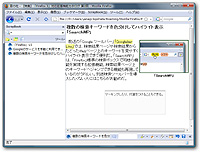 |
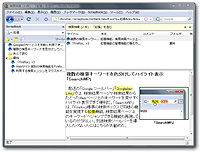 |
|
| 保存したスクラップは不要な部分をカットしたり、付箋やマーカーをつけて編集可能 | 過去に保存したスクラップの検索機能も備える |
【著作権者】Gomita 氏
【ソフト種別】フリーソフト
【バージョン】1.3.3.7(08/06/28)
□SCRAPBOOK :: Firefox Extension
http://amb.vis.ne.jp/mozilla/scrapbook/?lang=ja
□ScrapBook :: Firefox Add-ons
https://addons.mozilla.org/ja/firefox/addon/427

|
複数PCでの利用に便利なスクラップブック拡張機能「Google ノートブック」 |

|
「Google ノートブック」 |
本拡張機能をインストールすると、ステータスバーに“ノートブックを開く”というアイコンが追加され、クリックすることで“Google ノートブック”を利用できる小さなウィンドウが表示されるようになる。また、右クリックメニューに[メモを追加]が加わり、これをクリックすると表示中のWebページ全体、または選択範囲を保存可能。
Webページのスクラップ以外にも、ちょっとしたメモを残すこともできるので、オンラインならどこからでも利用できるメモ帳として活用できるだろう。
【著作権者】Google, Inc.
【ソフト種別】フリーソフト
【バージョン】1.0.0.20
□Google Notebook(“Google”のアカウントが必要)
http://www.google.com/notebook/
□Google ノートブック(ダウンロードページ、“Google”のアカウントが必要)
http://www.google.co.jp/notebook/download/

|
MHT形式のファイルをFirefoxで読み書き可能に「UnMHT」 |

|
「UnMHT」 |
そこで「UnMHT」を利用すれば、「Firefox」でMHTファイルの読み込み・保存が可能になる。読み込みの際は[ファイル]-[ファイルを開く]メニューを選択するか、MHTファイルを「Firefox」へのドラッグ&ドロップすればよい。保存の際は[ファイル]メニューや、Webページの右クリックメニューから[MHTで保存]を選ぼう。また、現在開いているすべてのタブをMHTファイルで保存することもできる。
【著作権者】arai 氏
【ソフト種別】フリーソフト(寄付歓迎)
【バージョン】4.7.4(08/07/29)
□UnMHT 倉庫
http://www.unmht.org/
| 「Firefox 3」対応拡張機能カタログ -目次- | |
| 第1回 | ユーザーインターフェイスをカスタマイズして“自分だけのFirefox”に! |
| 第2回 | Webページの閲覧に便利な拡張機能 |
| 第3回 | Web上の情報収集・整理に役立つ拡張機能 |
| 第4回 | 「Firefox」でさまざまなWebサービスを活用しよう |
| 第5回 | セキュリティとWeb開発 |
(柳 英俊)
|
|
|
|
 トップページへ
トップページへ 特集・集中企画INDEX へ
特集・集中企画INDEX へ
